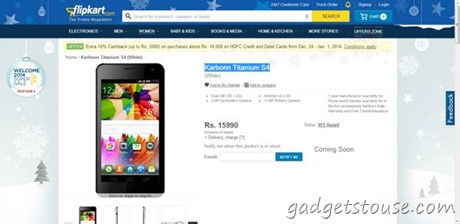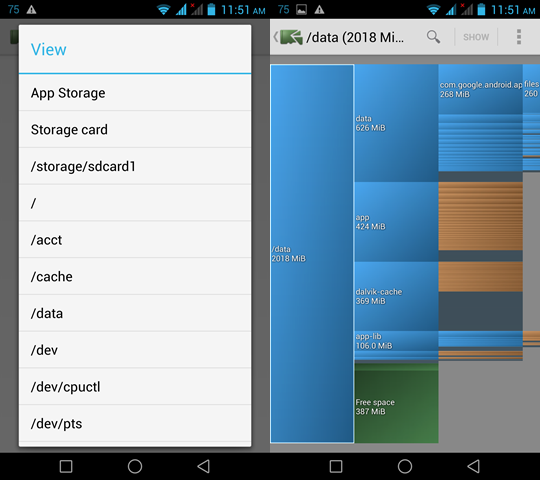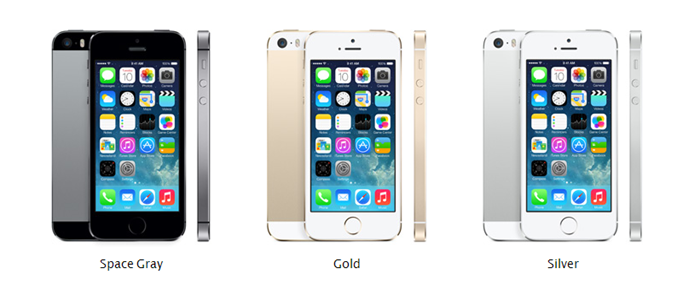Ang Google Chrome ay isa sa mga pinaka ginagamit na web browser sa buong mundo. Ginagamit namin ito para sa aming mga layunin sa trabaho at kung minsan kailangan naming buksan ang maraming mga tab dito na kung saan ay medyo nahihirapang subaybayan ang lahat ng mga tab nang sabay-sabay. Upang malutas ito, inihayag ng Google ang tampok na Mga Tab ng Grupo noong Mayo 2020, na nagbibigay-daan sa mga gumagamit na gumawa ng mga pangkat ng isang uri ng mga tab at ayusin ang mga ito. Ang tampok ay ipinakilala pagkatapos para sa mga gumagamit ng desktop ngunit ngayon ay inilunsad din ito para sa mga gumagamit ng Android. Kaya, narito kung paano mo magagamit ang tampok na Mga Tab ng Grupo sa Chrome sa Android. Basahin mo!
Gayundin, basahin ang | Mga Trick ng Google Chrome: Mabilis na Pag-download, Force Dark Mode, Sneak Peek Tab
Tampok ng Mga Tab ng Pangkat sa Chrome sa Android
Una sa lahat, i-update ang iyong Google Chrome app sa pinakabagong bersyon mula sa Play Store. Pagkatapos nito, sundin ang mga hakbang sa ibaba:


1] Buksan ang na-update na Google Chrome App sa iyong smartphone.
2] Ngayon buksan ang lahat ng mga tab na nais mong sama-sama.
3] Pumunta sa icon ng mga tab at i-tap ito at gagawin mo ang Pagpipilian ng mga tab na tab. Bilang kahalili, maaari mong i-drag at i-drop ang isa sa mga tab sa isa pang tab upang lumikha ng isang pangkat.
paano magtanggal ng device sa google home
4] Sa ganitong paraan maaari mong piliin ang lahat ng mga tab na nais mong idagdag sa isang partikular na pangkat.


Kapag nilikha ang mga pangkat na ito makakakita ka ng isang bar sa ibaba para sa mabilis na pag-access sa mga pangkat na ito. Ang bar na ito ay magbibigay sa iyo ng pagpipilian upang buksan ang isang bagong tab sa pangkat na iyon o tanggalin ang isang tab mula sa anumang pangkat.
Kung maaalala natin, ang Tampok ng Mga Tab ng Pangkat sa desktop Pinapayagan ka ring magbigay ng isang pangalan sa pangkat ng mga tab, magtalaga ng mga emojis at baguhin ang mga kulay na ginagawang madali silang makita. Gayunpaman, ang pagpapaandar na ito ay hindi magagamit sa bersyon ng Android sa ngayon. Bagaman inaasahang ilulunsad ito sa lalong madaling panahon.
Para sa higit pang mga naturang tip at trick, manatiling nakasubaybay sa Mga Gadget na Magagamit!
Mga Komento sa FacebookMaaari mo ring sundan kami para sa instant na balita sa tech sa Google News o para sa mga tip at trick, mga review sa smartphone at gadget, sumali GadgetsToUse Telegram Group o para sa pinakabagong pag-subscribe sa mga video GadgetsToUse Youtube Channel.